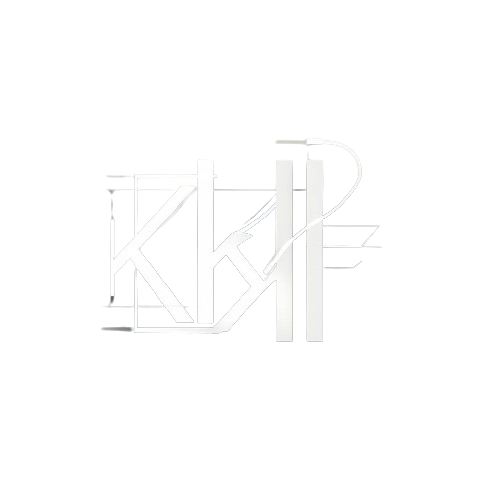更换电脑后,如何迁移 hexo 博客?包括建立本地 Git 与 Github 的公钥连接步骤详解
更换电脑后,如何迁移 hexo 博客?包括建立本地 Git 与 Github 的公钥连接步骤详解
近日更换电脑后,想迁移本地的 hexo 博客,网上教程很多,但想做一个系统且全面的记录,故作此文。
需要的步骤有:迁移 hexo 文件夹、git 客户端的下载与安装 、本地Git与Github公钥连接、npm的下载与安装、hexo的下载与安装。
1. 迁移本地 hexo 文件夹
需要拷贝原电脑项目文件中的_config.yml,themes,source,scaffolds,package.json,.gitignore 等文件到新电脑新建的文件夹中或者建议直接将原文件夹整个打包拷贝到新电脑上。
2. 安装 Git 客户端
Git 客户端的下载地址为 :https://git-scm.com/
安装过程中重点记住两个点,一个是要添加 Git Bash Here 到右键菜单,一个是要把 Git 添加到全局变量。
更多的安装技巧参考这篇 9457 点赞, 17548 收藏的万字长文:
打开 cmd 或者 PowerShell 输入: git -v ,显示 git 版本信息即为安装成功。
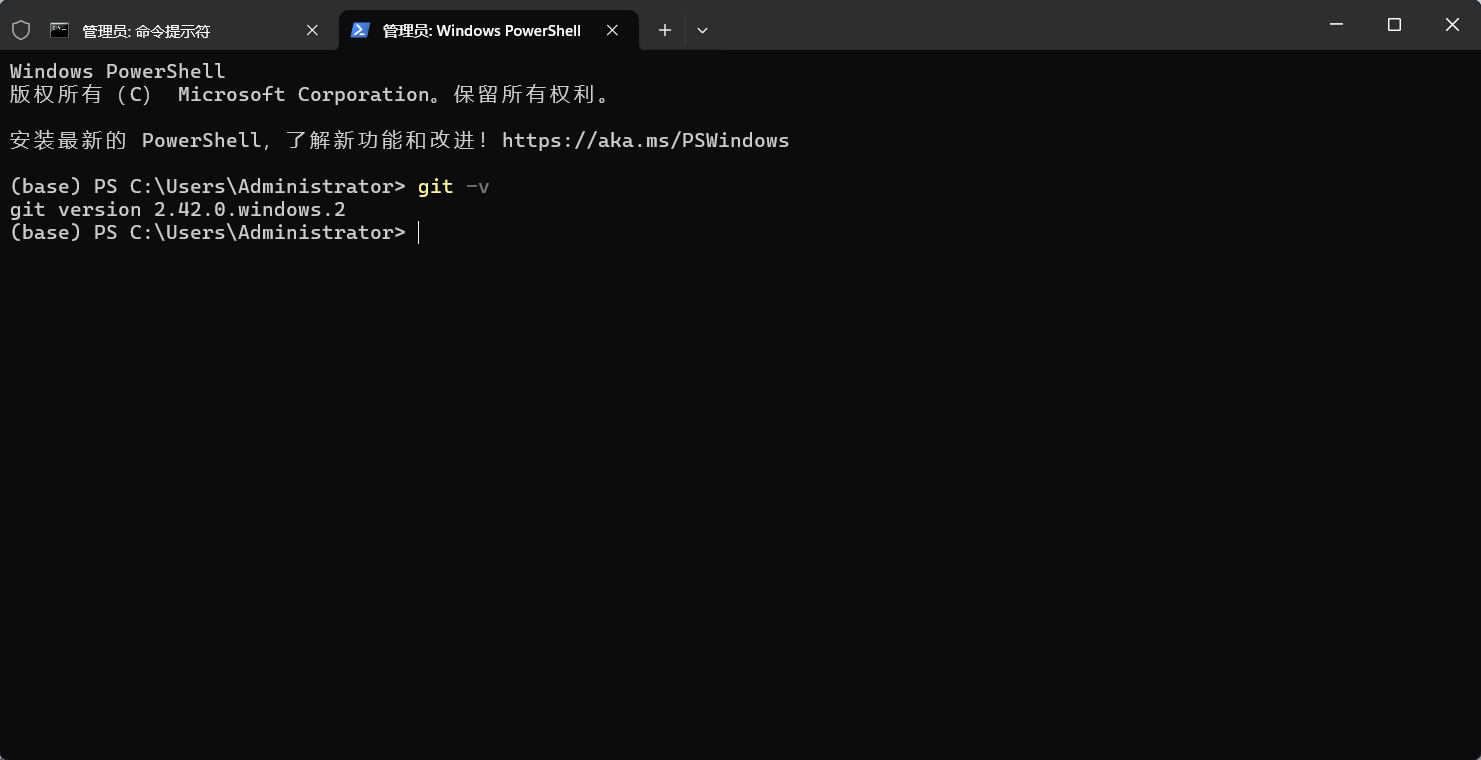
3. 本地Git与Github公钥连接
安装好 git 的目的在于,我们执行命令 'hexo d' 后,能将我们本地文档推送到 GitHub 上,所以需要建立本地 Git 与 Github 的连接,我们通过生成 ssh 公钥,让 GitHub 能够认识我们本地的电脑,具体操作如下:
生成密钥
打开 git bash,输入命令:
git config --global user.name "你的用户名"
git config --global user.email "你的邮箱@qq.com"
ssh-keygen -t rsa -C "你的邮箱@qq.com"
这里的用户名和邮箱不用纠结,就自己填写就好
执行后面的命令就一路 Enter 就可以,后会生成这个奇怪的图案,记得查看这个红框里的地址,找到这个文件。一般在 C:\\Users\\用户名\\.ssh 文件夹下(记得显示隐藏文件夹),生成了这个 id_rsa.pub 文件,即公钥,我们可以先用记事本打开,把里面的字符串保存一下,一会会用到
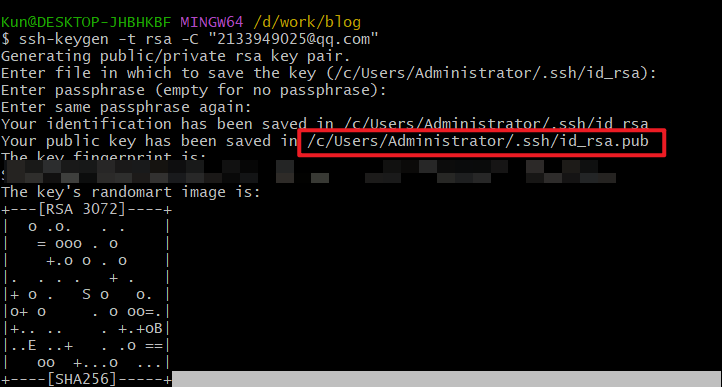
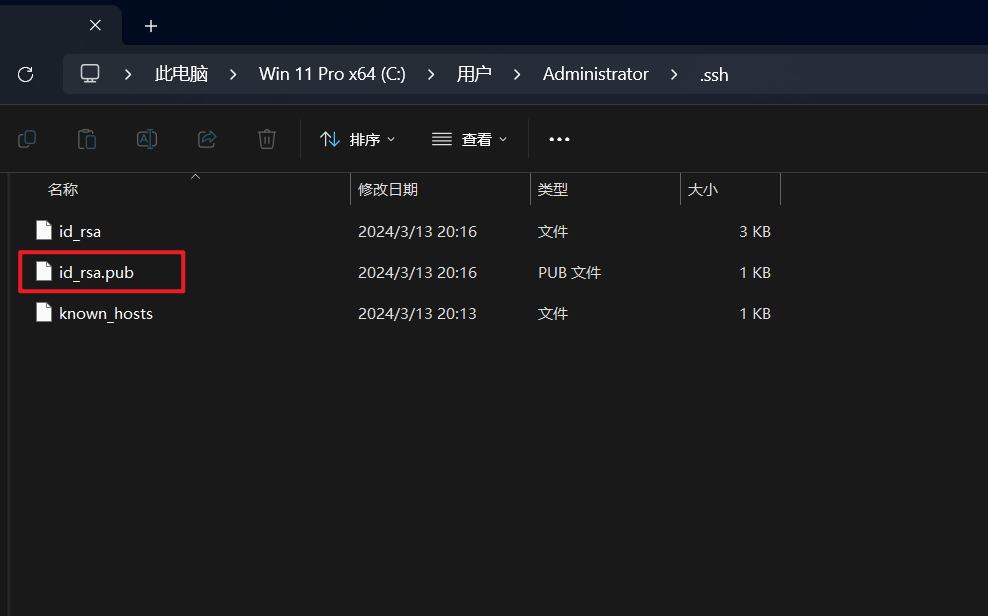
进入Github,输入密钥
进入 Github 的个人设置界面,找到 SSH and GPG keys 选项:
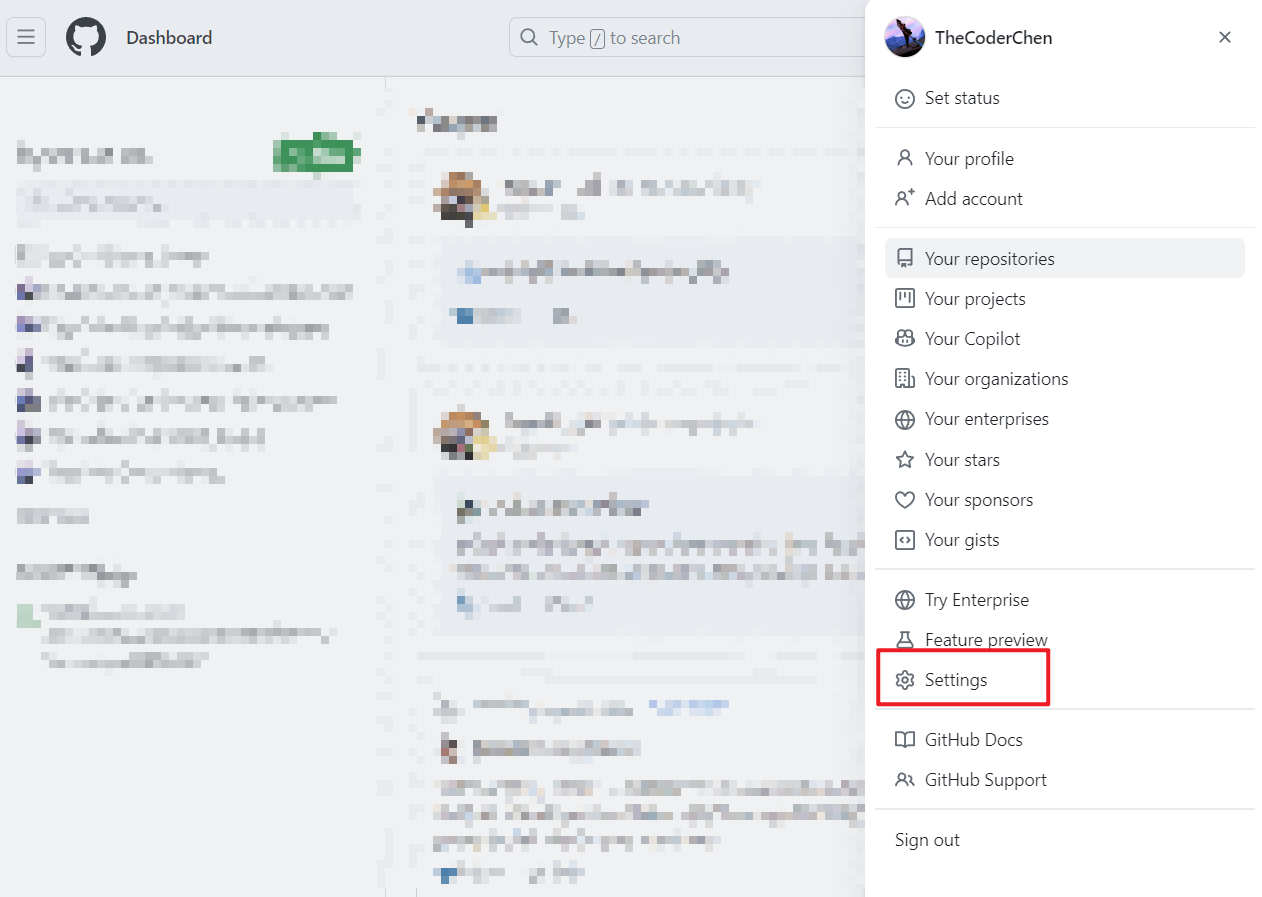
这里选择新建 SSH key
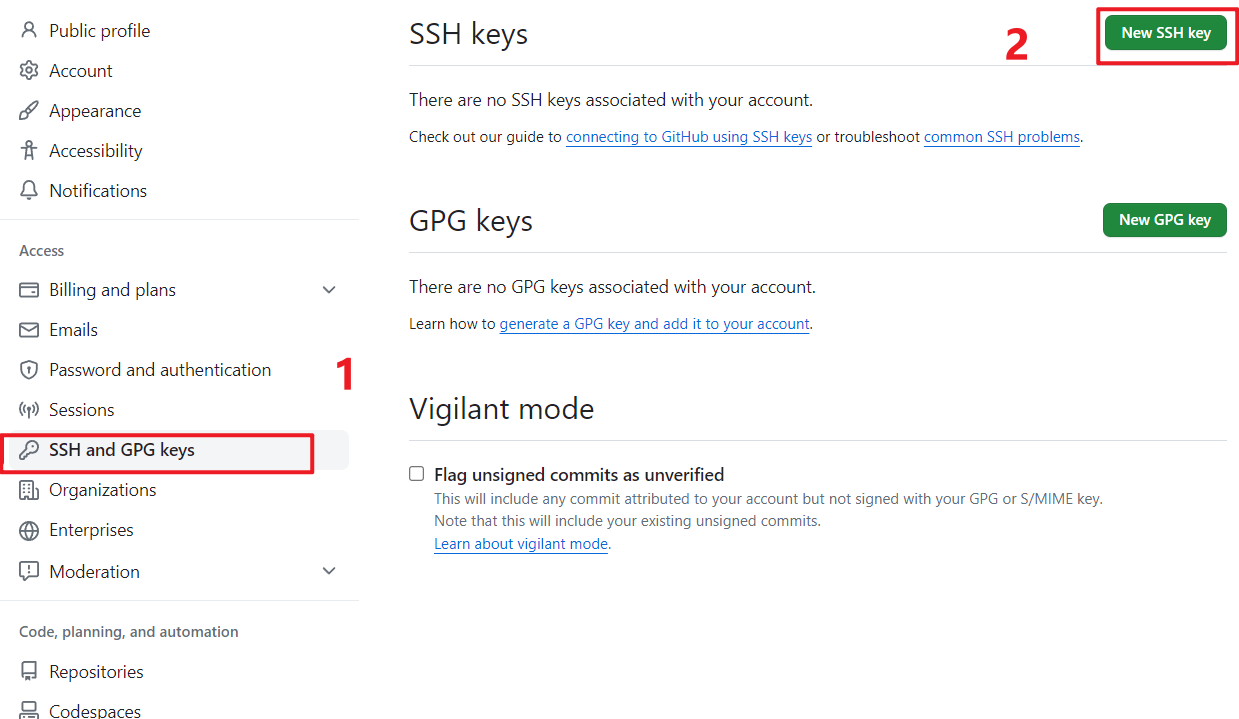
点击新增公钥,将之前复制的内容全部粘贴到公钥内容里,公钥名称会自己生成,也可以自己修改,点击添加。
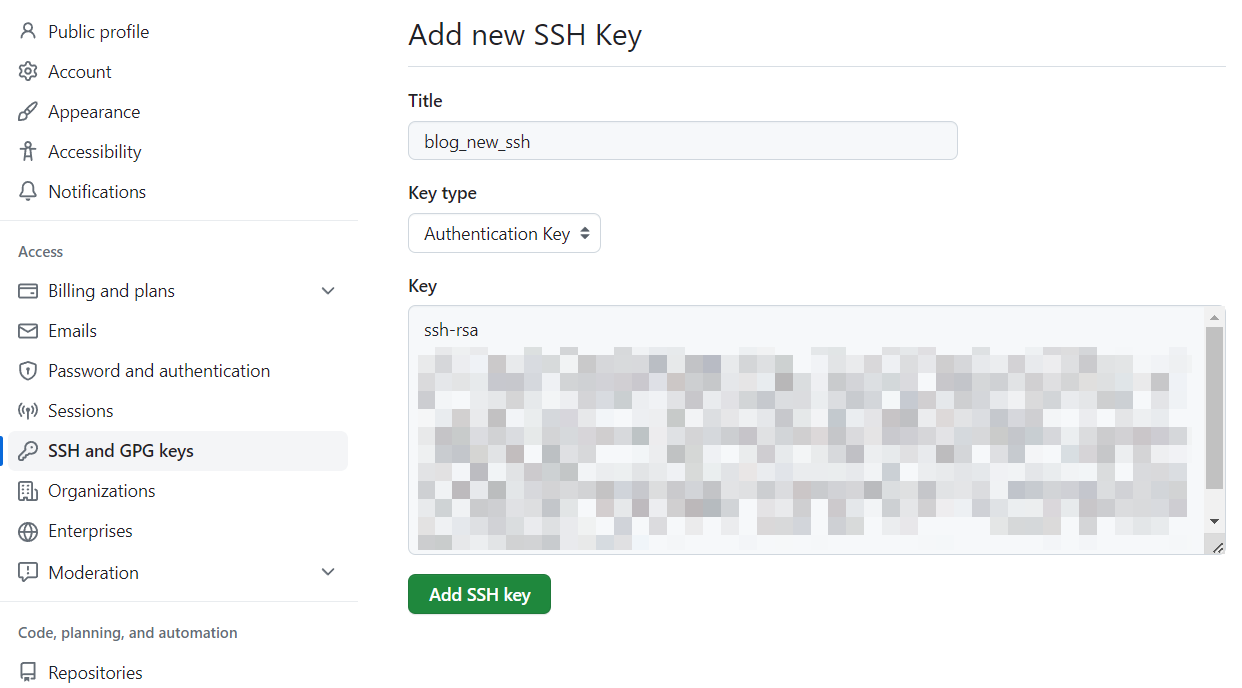
注意,这里的密钥格式可能各不相同,但按照我刚刚的步骤,一般都是以 ssh-rsa 开头的,只需要全部复制进 Key 里就可以了。
4. 安装 npm
下载地址:https://nodejs.org/en
建议选择 20.11.1 LTS 长期稳定版本
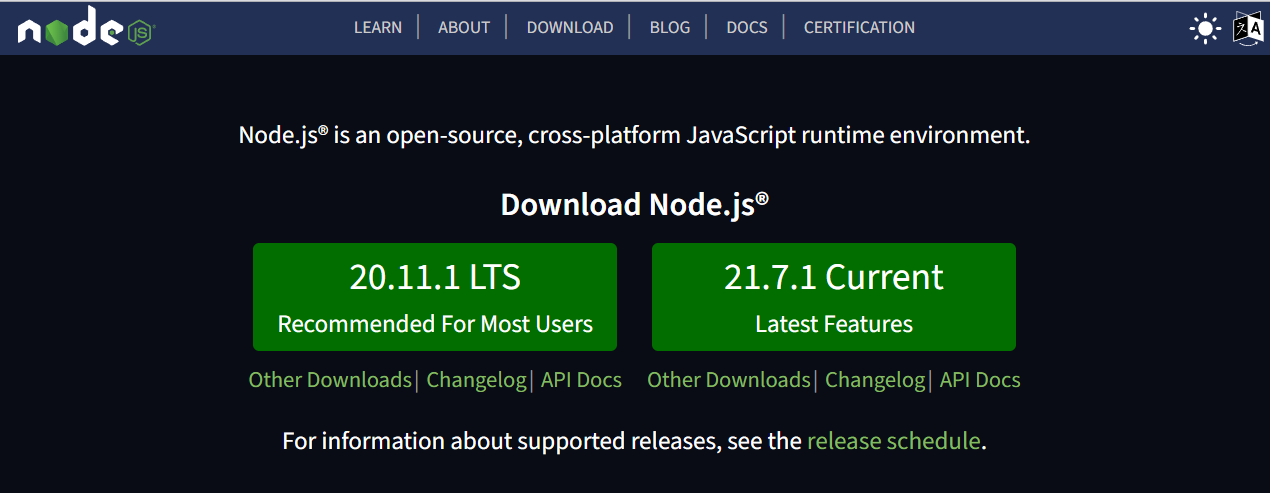
一路安装即可。打开 cmd 或者 powershell,输入 npm -v ,如下显示,即为正常。
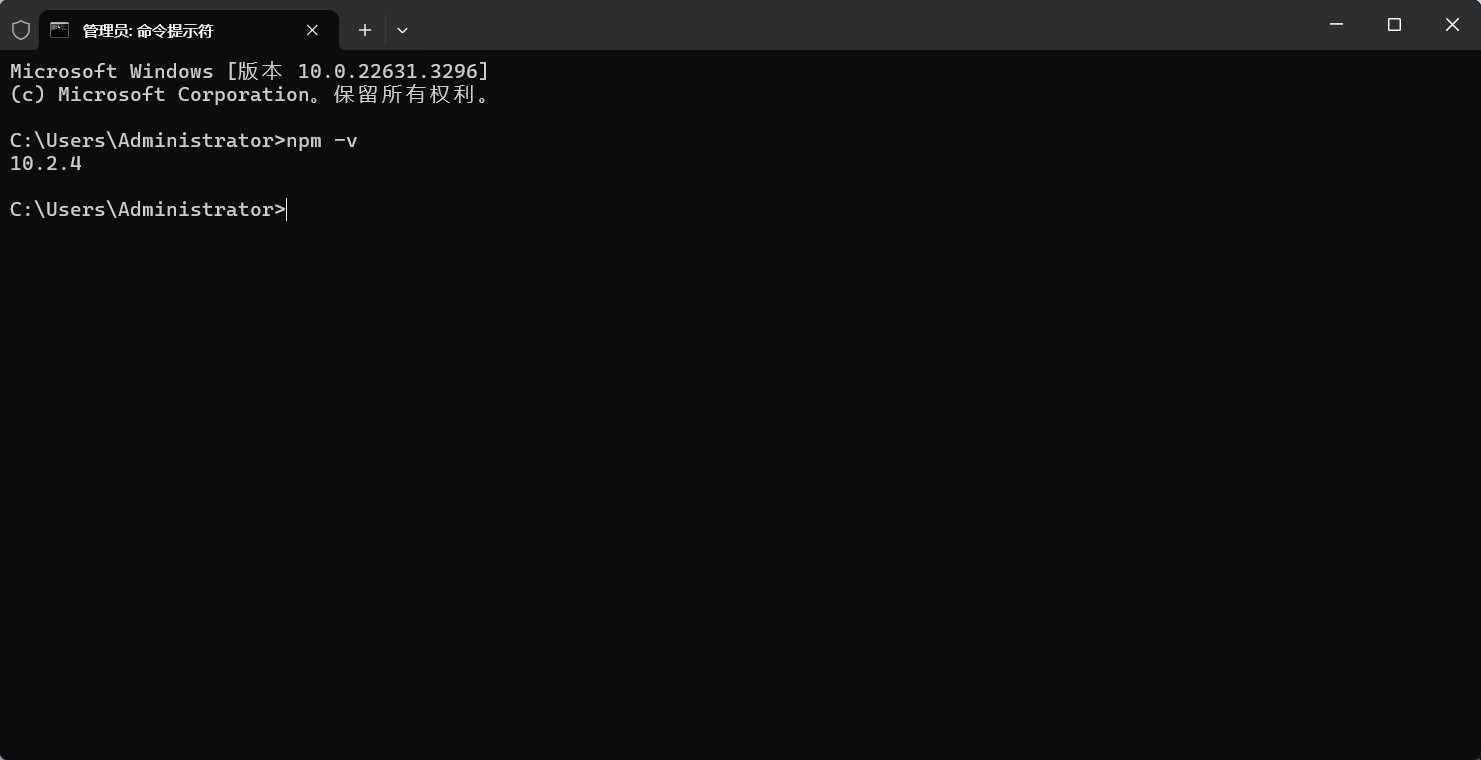
5. 安装hexo
在博客文件夹下,打开 git bush,输入以下命令:
npm install hexo-cli -g
npm install hexo-deployer-git --save
至此,已经全部完成了迁移步骤,不出意外的话,已经可以上传博文了,建议 hexo new、cl、g、s、d四连尝试一下。
参考博文:
[2] 在github上,如何添加ssh keys(ssh公钥)
[3] 换电脑后怎么迁移hexo博客?